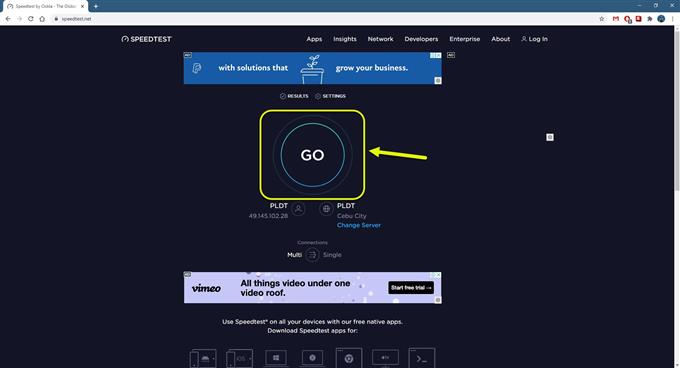A YouTube videó fekete képernyőjének problémája általában akkor fordul elő, amikor videót próbál meg lejátszani a számítógép böngészőjében. Számos tényező okozhatja ezt, a rossz internetkapcsolattól a sérült adatokig. Ennek kijavításához egy sor hibaelhárítási lépést kell végrehajtania.
A YouTube a legnagyobb videomegosztó platform, amelynek tulajdonosa és kezelője a Google. Először 2005-ben hozták létre, és jelenleg több mint 2 milliárd felhasználóval rendelkezik világszerte. Ehhez böngészővel vagy egy mobileszközön lévő alkalmazással férhet hozzá. Sok ember élvezi a videókat ezen a platformon, mivel a tartalom széles skáláját kínálja, beleértve az oktatóanyagokat, a zenét és a vígjátékokat, hogy csak néhányat említsünk.
A YouTube-videók fekete képernyőt mutatnak
Az egyik olyan probléma, amellyel előfordulhat, amikor egy YouTube-videót játszik le számítógépén, az, amikor csak fekete képernyőt jelenít meg. Lehet, hogy nem is hallja az adott videó hangját, amikor ez megtörténik. A javításhoz a következőket kell tennie.
Először tennivalók:
- Indítsa újra a számítógépet és az útválasztót, amelyhez csatlakozik. Fontolja meg mindkét eszköz tápkábelének kihúzását, majd azt néhány pillanat múlva.
- Győződjön meg arról, hogy számítógépén a legújabb grafikus illesztőprogramok vannak telepítve.
- Győződjön meg arról, hogy az Ön által használt böngésző frissült.
1. módszer: Ellenőrizze az internetkapcsolatot
Mivel a szolgáltatáshoz való hozzáféréshez stabil internetkapcsolat szükséges, először ezt fogja ellenőrizni. Futtasson egy sebességtesztet annak biztosítására, hogy a számítógép megfelelő sávszélességet kapjon.
Szükséges idő: 5 perc.
Futtasson sebességtesztet
- Látogasson el a https://www.speedtest.net/ oldalra
Ez az a weboldal eszköz, ahol ellenőrizheti az internet sebességét.

- Kattintson a tovább gombra.
Ez elindítja a sebességtesztet, és megadja a pinget, a letöltéseket és a feltöltési eredményeket.

Vegye figyelembe a ping és a letöltés eredményeit, mert ez kihat a YouTube videók megtekintésének módjára. Ha az eredmények nem jók, akkor tiltsa le a számítógép által használt bármely proxy- vagy VPN-kapcsolatot. Azt is ellenőriznie kell, hogy a hálózathoz csatlakozó más eszközök túl sok sávszélességet fogyasztanak-e.
2. módszer: Törölje a böngésző gyorsítótárában tárolt adatokat a fekete képernyő problémájának kijavításához
Néha a problémát sérült gyorsítótárazott adatok okozhatják. Ennek kijavításához csak törölnie kell a böngésző gyorsítótárát. Így teheti meg a Google Chrome-on.
- Nyissa meg a Google Chrome-ot.
- Kattintson a Tovább gombra.
- Kattintson a További eszközök elemre.
- Kattintson a Böngészési adatok törlése elemre.
- Kattintson a Speciális fülre.
- Állítsa az időtartományt Minden időre.
- Győződjön meg arról, hogy be van jelölve a „Cookie-k és egyéb webhelyadatok”, „Gyorsítótárban tárolt képek és fájlok”, valamint a „Jelszavak és egyéb bejelentkezési adatok” jelölőnégyzet.
- Kattintson az Adatok törlése elemre.
3. módszer: Kapcsolja ki a hirdetésblokkolót
Ha hirdetésblokkoló kiterjesztést használ a böngészőjében, akkor próbálja meg kikapcsolni ezt, mivel ez okozhatja ezt a problémát. Ezeket a lépéseket kell végrehajtania a Chrome böngészőben.
- Nyissa meg a Google Chrome-ot.
- Kattintson a Menü elemre.
- Kattintson a További eszközök elemre.
- Kattintson a Bővítmények elemre.
- Kapcsolja ki a Hirdetésblokkolót. Ehhez kattintson a kapcsolóra, hogy az szürkévé váljon.
4. módszer: Kapcsolja ki a böngésző hardveres gyorsítását a videó fekete képernyőjének javításához
Engedélyezve a hardveres gyorsítást, a böngésző a legtöbb grafikus feladatot átadja a számítógép GPU-jának. Ez a legtöbb esetben javítja a böngészési élményt, ugyanakkor problémákat is okozhat, ha számítógépének nincs erős grafikus kártyája. A hardveres gyorsítás kikapcsolása általában megoldhatja ezt a problémát.
- Nyissa meg a Google Chrome-ot.
- Kattintson a Menü elemre.
- Kattintson a Beállítások elemre.
- Kattintson a Speciális gombra.
- Kattintson a Rendszer elemre.
- Kapcsolja ki a „Hardveres gyorsítás használata, ha elérhető” kapcsolót.
A fent felsorolt lépések végrehajtása után sikeresen kijavítja a YouTube videó fekete képernyő problémáját.
További hibaelhárító videókért keresse fel androidhow Youtube csatornánkat.
Olvassa el:
- A Spotify alkalmazás nem válaszol a Windows 10 rendszerben